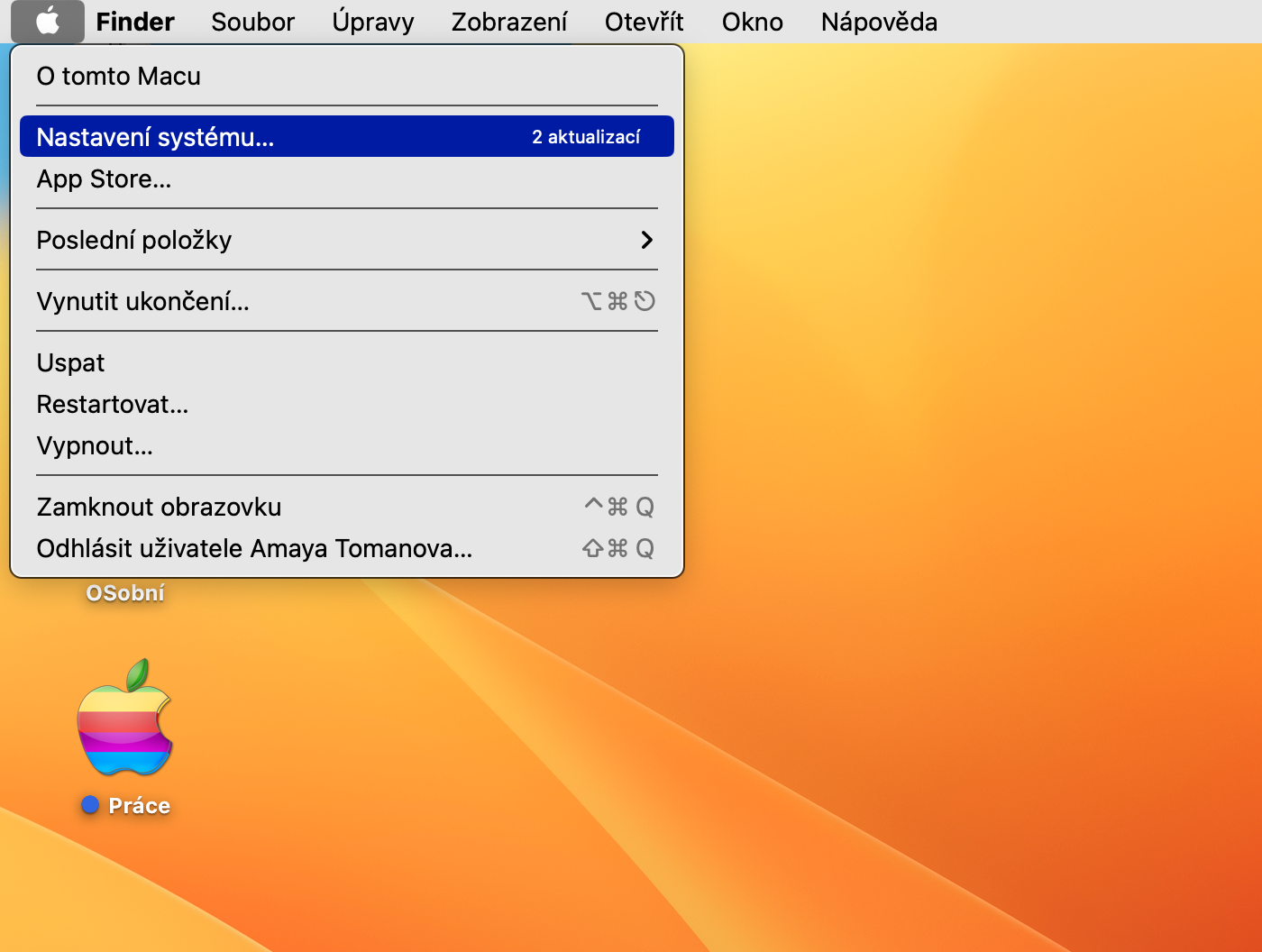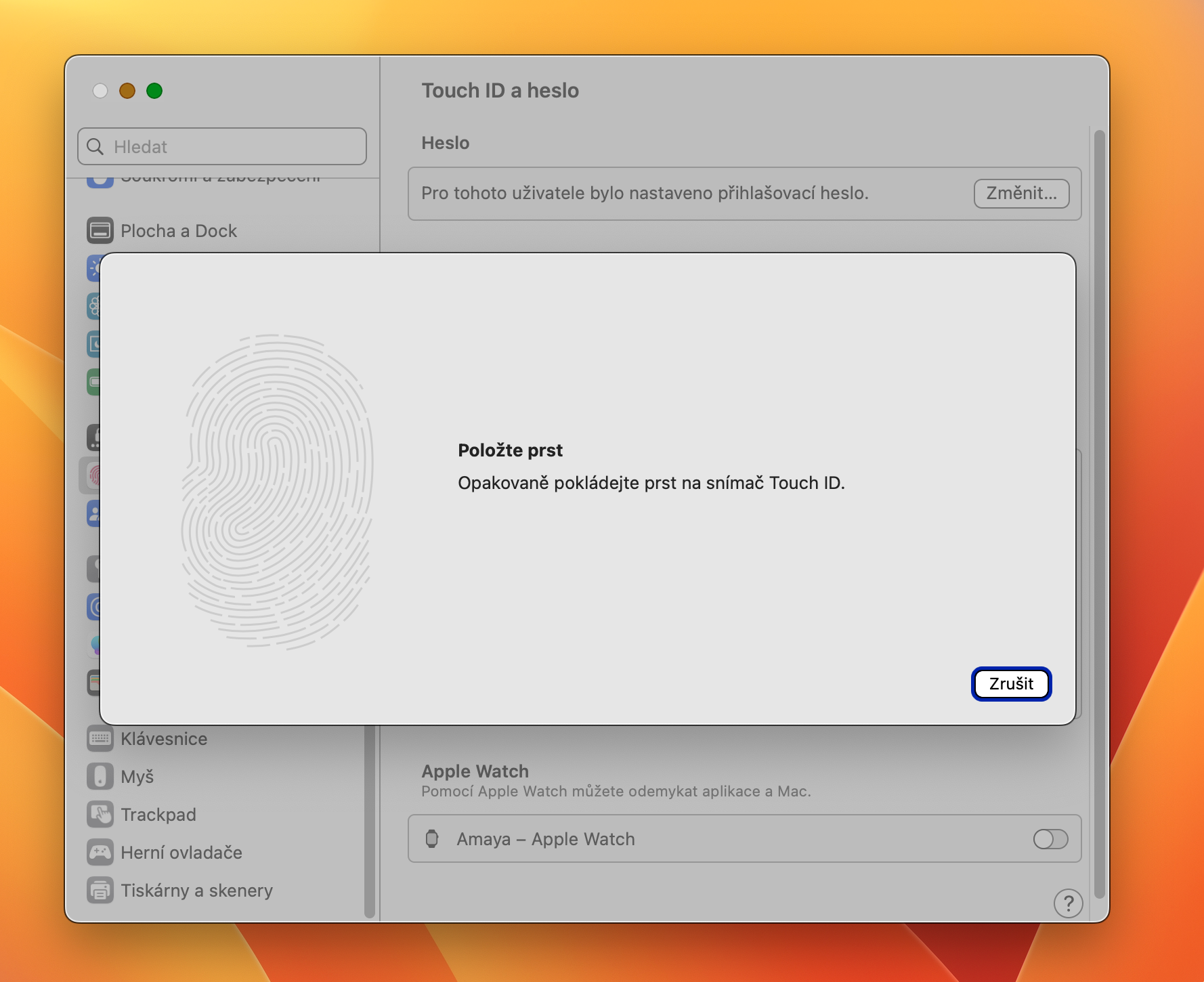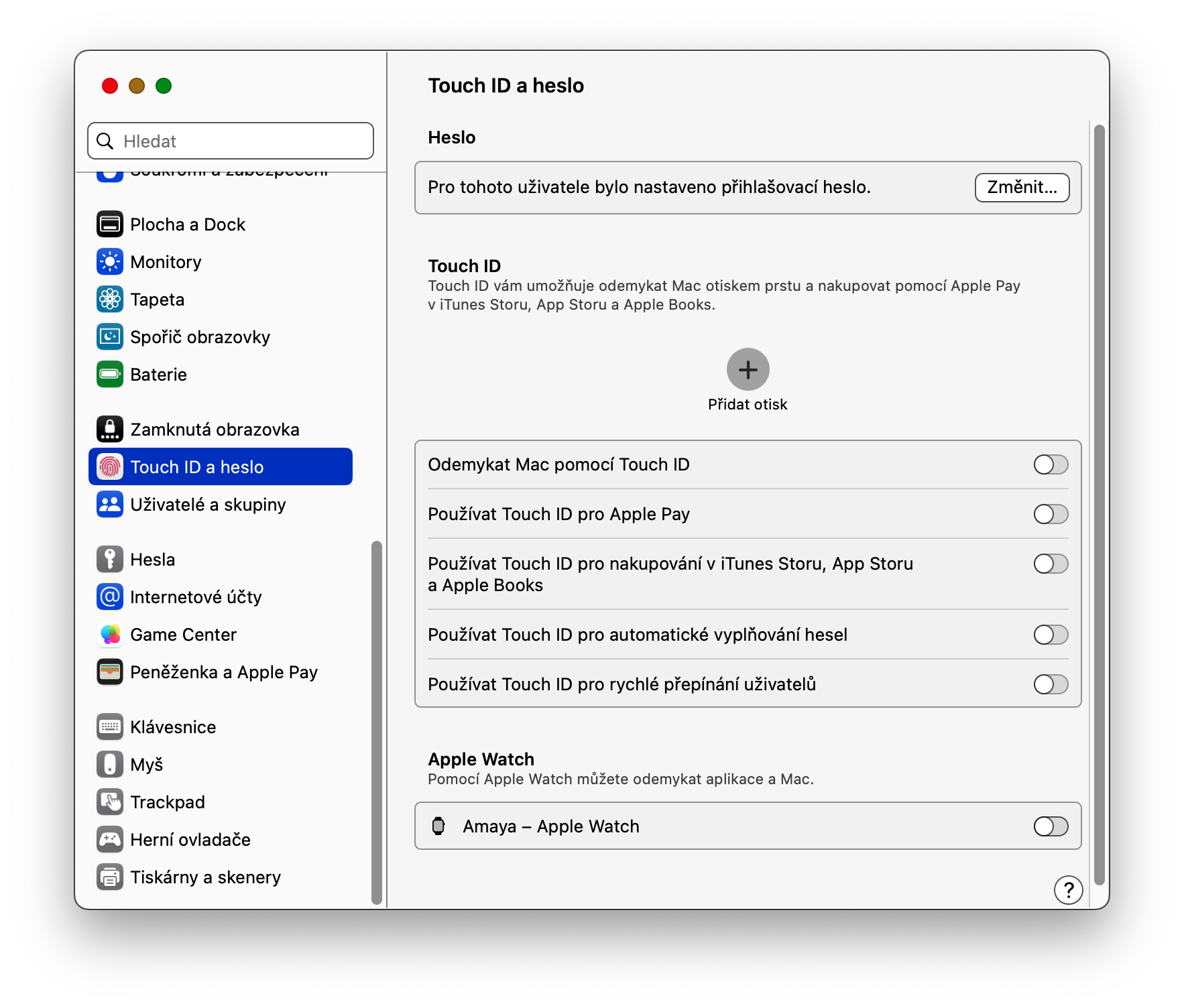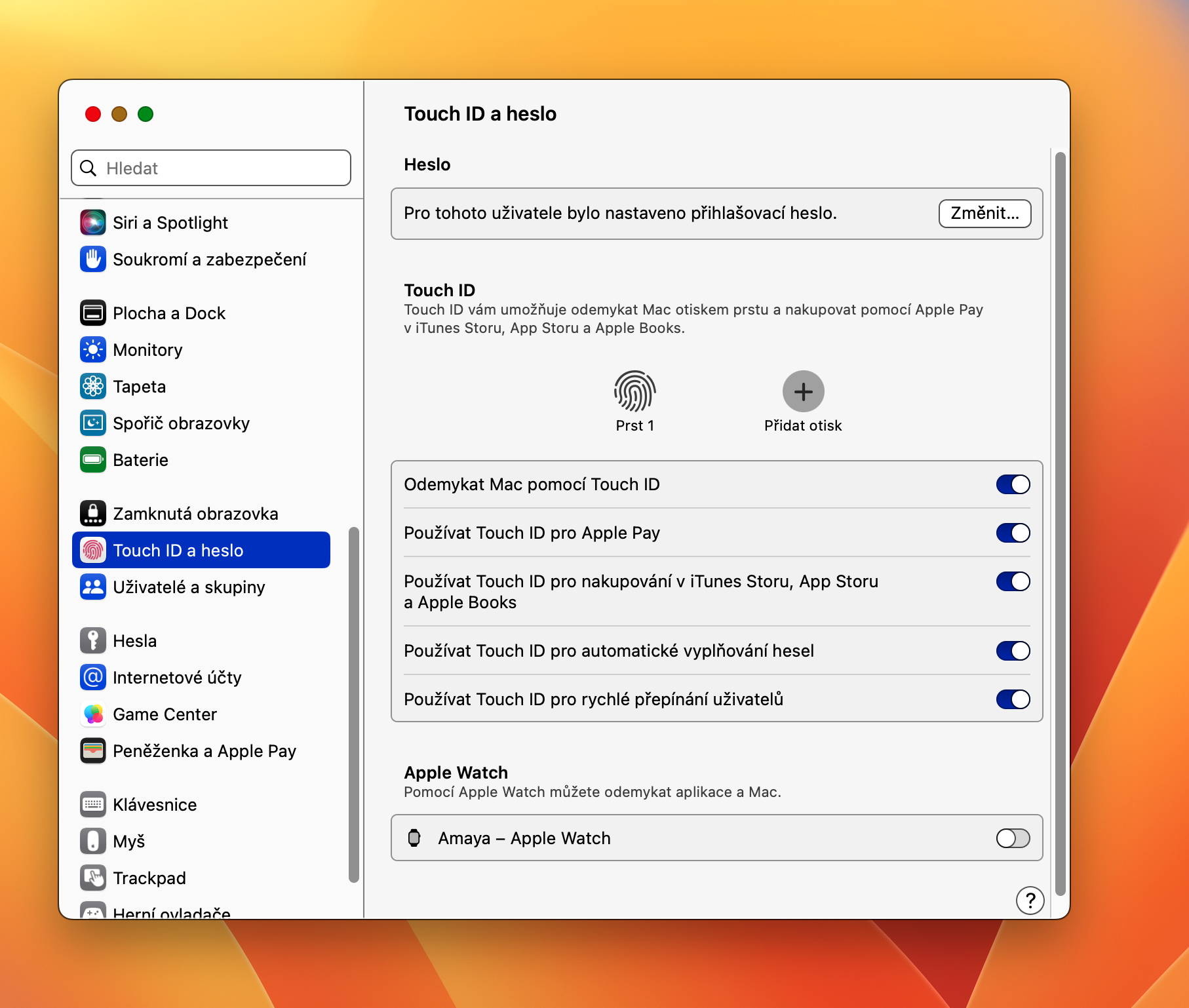Как настроить Touch ID на Mac – процедура, которая особенно востребована новыми владельцами Mac. Помимо прочего, некоторые модели компьютеров из мастерской Apple оснащены функцией Touch ID, которую можно использовать для входа в компьютер или для различных учетных записей, покупок и платежей.
Touch ID был добавлен в некоторые модели Mac несколько лет назад. Это проверка личности с помощью сканирования отпечатков пальцев. Это еще один способ повысить безопасность и конфиденциальность вашего Mac. Как включить Touch ID на Mac?
Как настроить Touch ID на Mac
Если по какой-либо причине Touch ID на вашем Mac не настроен, перейдите в левый верхний угол экрана и щелкните меню .
- В появившемся меню выберите Наставная система.
- В панели в правой части окна Наставная система звольте Touch ID и пароль.
- Теперь перейдите в основную часть окна, где вы активируете предмет. Разблокируйте свой Mac с помощью Touch ID.
- Когда будет предложено поместить палец, следуйте инструкциям на экране.
- Нажмите, чтобы добавить еще один отпечаток пальца Добавить отпечаток пальца.
Вот как вы можете настроить Touch ID на своем Mac. Вы можете использовать функцию Touch ID не только для разблокировки вашего Mac, но также для совершения покупок в iTunes и App Store, для ввода паролей и для множества других целей.